อัปเดตข้อมูลการเข้าสู่ระบบของคุณใน Windows Credentials Manager เพื่อแก้ไขปัญหา
- เมื่อมีสิ่งผิดปกติกับข้อมูลการเข้าสู่ระบบของคุณใน Office 365 คุณจะพบรหัสข้อผิดพลาด 50058
- คุณสามารถแก้ไขได้โดยสร้างโปรไฟล์ผู้ใช้ภายในใหม่แล้วลองลงชื่อเข้าใช้ Office 365
- มิฉะนั้น ให้ออกจากระบบเครื่องมือ SSO ทั้งหมดของคุณและลงชื่อเข้าใช้ใหม่เพื่อตรวจสอบว่าสามารถแก้ปัญหาได้หรือไม่
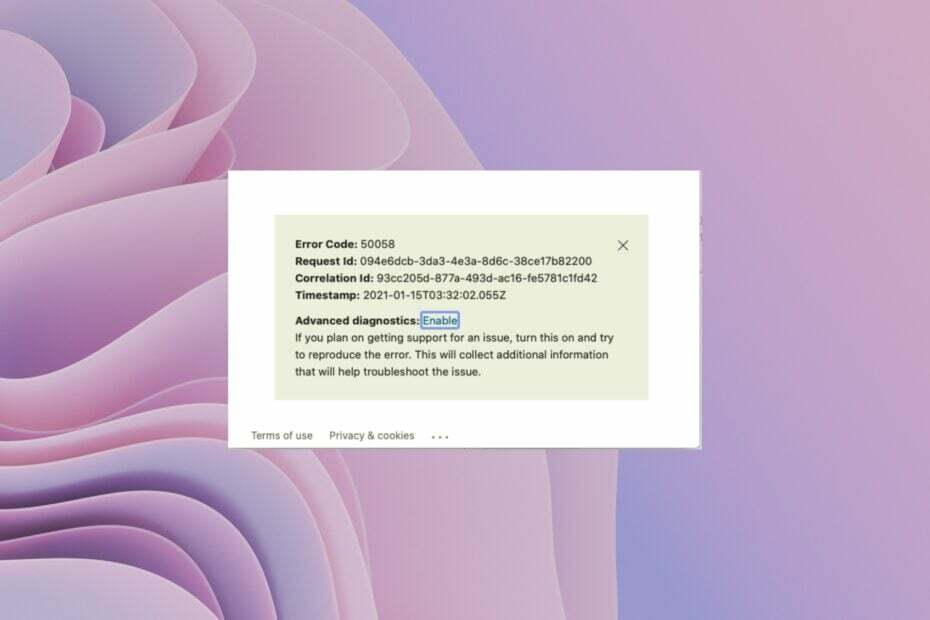
เอ็กซ์ติดตั้งโดยคลิกที่ไฟล์ดาวน์โหลด
ซอฟต์แวร์นี้จะซ่อมแซมข้อผิดพลาดทั่วไปของคอมพิวเตอร์ ปกป้องคุณจากการสูญหายของไฟล์ มัลแวร์ ความล้มเหลวของฮาร์ดแวร์ และปรับแต่งพีซีของคุณเพื่อประสิทธิภาพสูงสุด แก้ไขปัญหาพีซีและกำจัดไวรัสใน 3 ขั้นตอนง่ายๆ:
- ดาวน์โหลดเครื่องมือซ่อมแซมพีซี Restoro ที่มาพร้อมกับเทคโนโลยีที่จดสิทธิบัตร (มีสิทธิบัตร ที่นี่).
- คลิก เริ่มสแกน เพื่อค้นหาปัญหาของ Windows ที่อาจทำให้เกิดปัญหากับพีซี
- คลิก ซ่อมทั้งหมด เพื่อแก้ไขปัญหาที่ส่งผลกระทบต่อความปลอดภัยและประสิทธิภาพของคอมพิวเตอร์ของคุณ
- ดาวน์โหลด Restoro แล้วโดย 0 ผู้อ่านในเดือนนี้
เมื่อ ข้อมูลประจำตัวของ Office ไม่ถูกต้องหรือเสียหาย
คุณจะพบรหัสข้อผิดพลาด 50058 กับ Microsoft Office 365 และ MS Outlook มีผู้ใช้หลายคนรายงาน เผชิญกับรหัสข้อผิดพลาด 50058 และกำลังมองหาวิธีแก้ไขปัญหาในคู่มือนี้ เราจะให้วิธีแก้ปัญหามากมายที่จะช่วยคุณแก้ไขรหัสข้อผิดพลาด 50058 นอกจากนี้ เราจะอธิบายให้คุณทราบว่าอะไรคือสาเหตุหลักของปัญหา เพื่อให้คุณสามารถแก้ไขปัญหาได้เร็วขึ้นหากเกิดขึ้นอีกครั้ง ให้เราเข้าเรื่องเลย
เหตุใดฉันจึงได้รับรหัสข้อผิดพลาด 50058
ต่อไปนี้คือสาเหตุที่พบบ่อยที่สุดบางส่วนรวมถึงเหตุผลอย่างเป็นทางการที่ Microsoft มอบให้ เนื่องจากคุณจะพบรหัสข้อผิดพลาด 50058
- คุณไม่ได้ใช้ ID ที่ถูกต้อง: โอกาสที่คุณไม่ได้ลงชื่อเข้าใช้ Outlook ด้วย ID เดียวกับ Microsoft Office 365 หรือในทางกลับกัน
- SSO ไม่ถูกต้องหรือเสียหาย: ถ้า คุณได้ตั้งค่า SSO (ลงชื่อเข้าใช้ครั้งเดียว) และหากไม่ถูกต้องหรือเสียหาย คุณจะได้รับรหัสข้อผิดพลาด 50058
- โปรไฟล์ Windows ของคุณเสียหาย: หากพนักงานเคยใช้แอปพลิเคชัน Office มาก่อน หากพวกเขาลาออกจากองค์กร โปรไฟล์อาจเสียหายได้ และทำให้เกิดปัญหา
- รหัสผ่านหมดอายุ: เมื่อบัญชีของคุณมีเวลาจำกัดในการเข้าถึง บัญชีของคุณอาจถูกยกเลิกหลังจากระยะเวลาหนึ่งเมื่อ ป้อนรหัสผ่านที่หมดอายุ.
จะแก้ไขรหัสข้อผิดพลาด 50058 ได้อย่างไร
- เหตุใดฉันจึงได้รับรหัสข้อผิดพลาด 50058
- จะแก้ไขรหัสข้อผิดพลาด 50058 ได้อย่างไร
- 1. แก้ไขโดยใช้ Credentials Manager
- 2. สร้างบัญชีผู้ใช้ใหม่
- 3. ออกจากระบบเครื่องมือ SSO ทั้งหมดของคุณ
1. แก้ไขโดยใช้ Credentials Manager
- เปิด เริ่ม เมนูโดยการกดปุ่ม ชนะ สำคัญ.
- พิมพ์ ผู้จัดการข้อมูลรับรอง และเปิดมัน
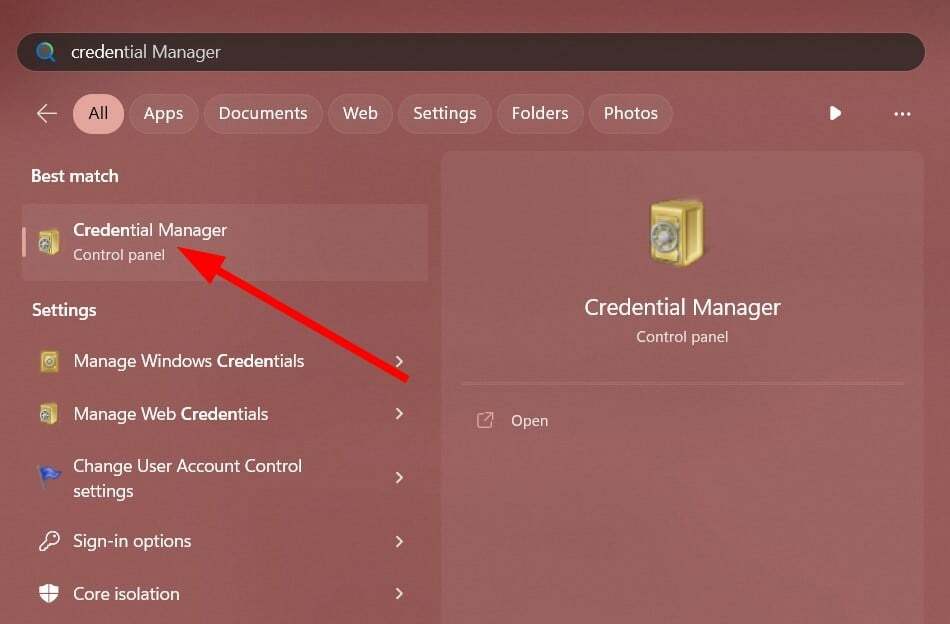
- คลิกที่ ข้อมูลประจำตัวของ Windows.
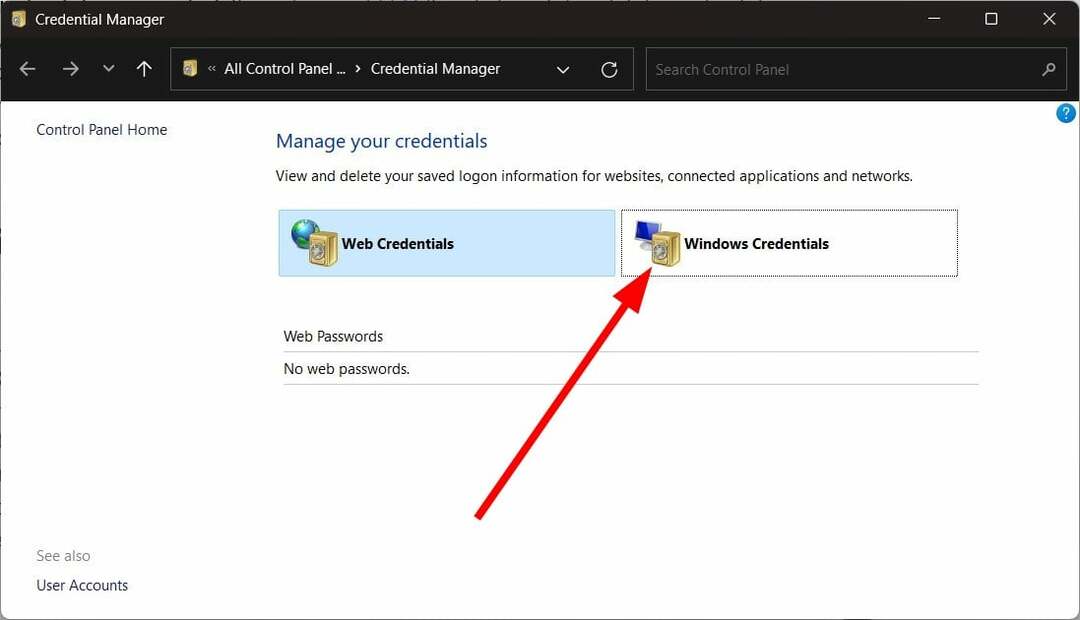
- ค้นหา รายการสำนักงาน.
- คลิกที่ ไอคอนแบบเลื่อนลง ถัดจากรายการ Office
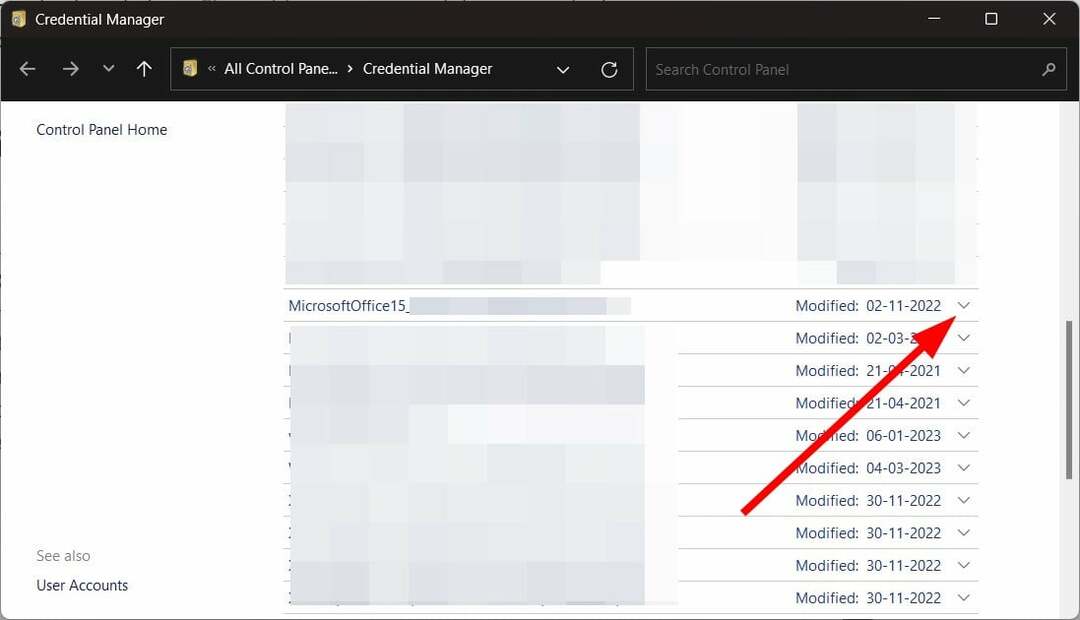
- คุณจะเห็น ชื่อผู้ใช้และรหัสผ่านในรูปแบบเข้ารหัส.
- คลิก แก้ไข.
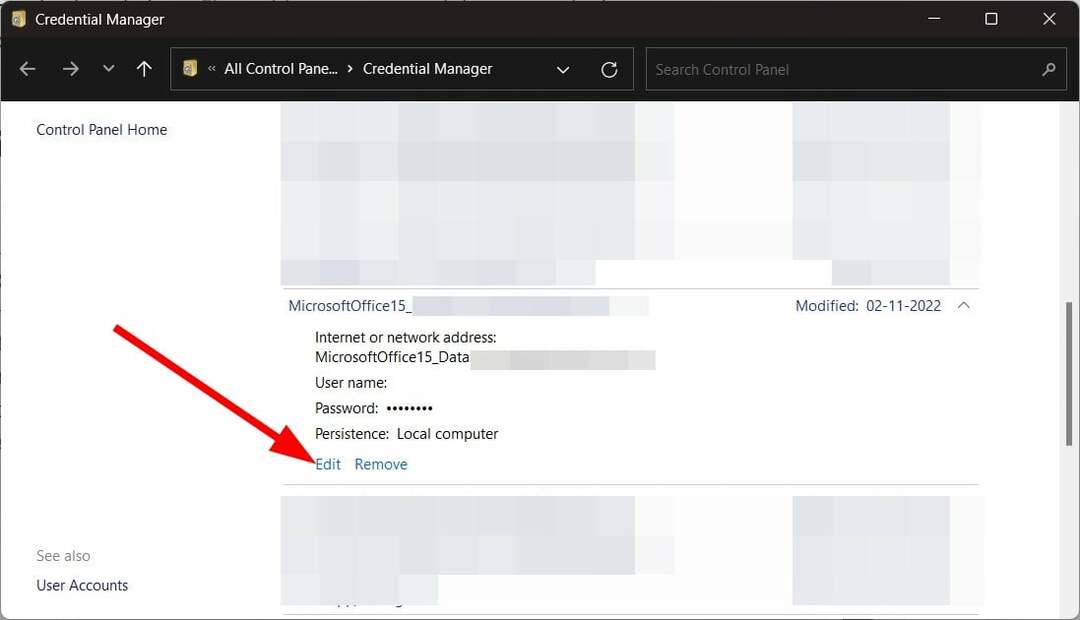
- ป้อนใหม่ ข้อมูลประจำตัวของ Office 365
- เริ่มต้นใหม่ พีซีของคุณ
- เปิดตัว Office 365 หรือ Outlook และตรวจสอบว่าสามารถแก้ไขปัญหาได้หรือไม่
Credentials Manager เก็บรหัสผ่านเพื่อให้ผู้ใช้สามารถเข้าถึงบัญชีของตนโดยไม่จำเป็นต้องเข้าสู่ระบบทุกครั้งที่เข้าถึงแอปพลิเคชัน
ในกรณีที่คุณเพิ่งเปลี่ยนรหัสผ่านหรือบัญชีของคุณได้รับการตรวจสอบแล้ว ข้อมูลบางอย่างที่เปลี่ยนแปลงจะทำให้เกิดปัญหาและทำให้เกิดข้อผิดพลาดในที่สุด เช่น รหัสข้อผิดพลาด 50058
- แก้ไข: ชนิดข้อมูลสต็อคของ Excel ไม่แสดง
- ปลั๊กอิน Zoom สำหรับ Outlook ไม่ทำงาน: 6 วิธีในการแก้ไข
- 0x80040900 Outlook Error: 6 วิธีในการแก้ไขอย่างง่ายดาย
- วิธีใช้อวาตาร์ 3 มิติในแอปของ Teams
2. สร้างบัญชีผู้ใช้ใหม่
- เปิด การตั้งค่า เมนูโดยการกดปุ่ม ชนะ + ฉัน กุญแจ
- คลิกที่ บัญชี.

- คลิกที่ ผู้ใช้รายอื่น.
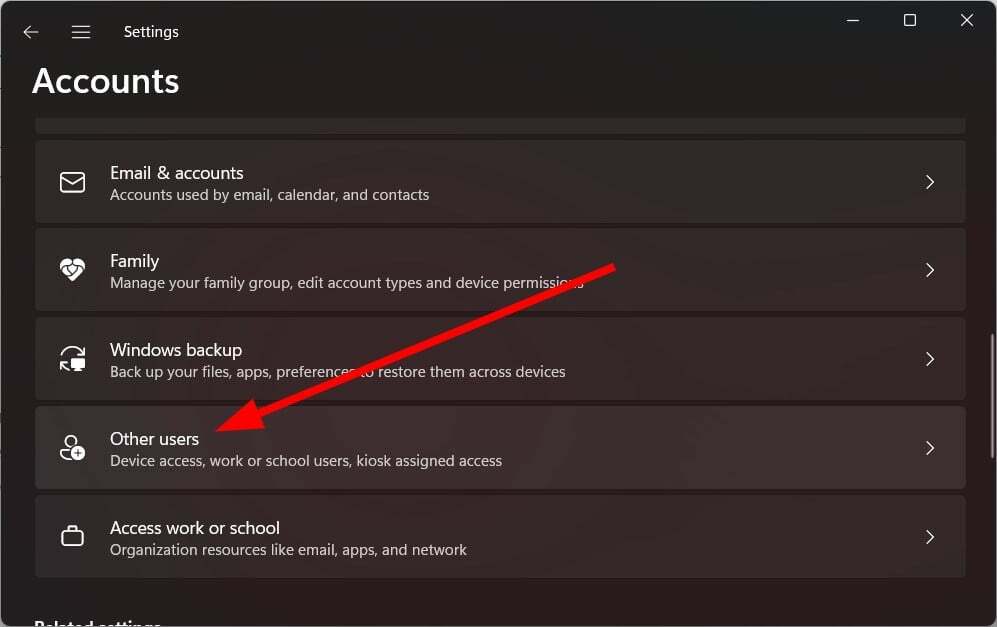
- เลือก เพิ่มบัญชี.

- เข้าสู่ อีเมลหรือโทรศัพท์.
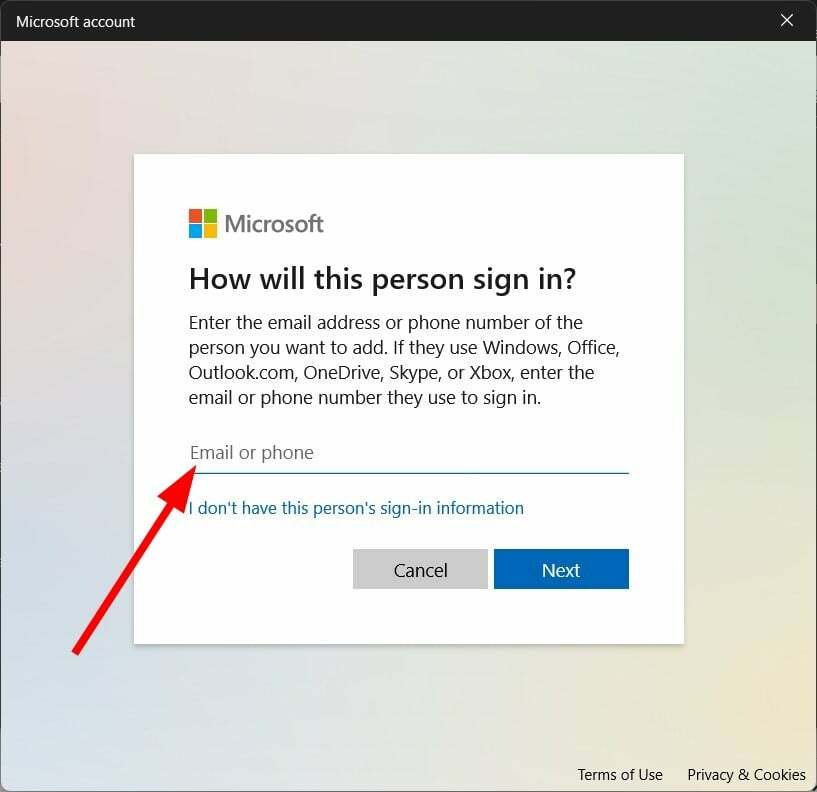
- คลิก ต่อไป.
- ตี เสร็จ เนื่องจากบัญชี Microsoft ของคุณพร้อมใช้งานแล้ว
- ออกจากระบบ ของบัญชีเดินสะพัด
- เข้าสู่ระบบ ไปยังพีซีของคุณโดยใช้บัญชีใหม่
- ลองลงชื่อเข้าใช้แอป Outlook หรือ Microsoft 365 ของคุณ โดยใช้บัญชี Office และตรวจสอบว่าวิธีนี้ช่วยแก้ปัญหาได้หรือไม่
บ่อยครั้งที่ปัญหาที่เกี่ยวข้องกับบัญชีในเครื่องของคุณอาจทำให้เกิดปัญหากับบัญชี Office ของคุณ ลองสร้างบัญชีใหม่และลงชื่อเข้าใช้บัญชี Office ของคุณและตรวจสอบว่าวิธีนี้แก้ไขรหัสข้อผิดพลาด 50058 หรือไม่
เคล็ดลับจากผู้เชี่ยวชาญ:
ผู้สนับสนุน
ปัญหาเกี่ยวกับพีซีบางอย่างยากที่จะแก้ไข โดยเฉพาะอย่างยิ่งเมื่อเป็นเรื่องของพื้นที่เก็บข้อมูลที่เสียหายหรือไฟล์ Windows หายไป หากคุณประสบปัญหาในการแก้ไขข้อผิดพลาด ระบบของคุณอาจเสียหายบางส่วน
เราขอแนะนำให้ติดตั้ง Restoro ซึ่งเป็นเครื่องมือที่จะสแกนเครื่องของคุณและระบุข้อผิดพลาด
คลิกที่นี่ เพื่อดาวน์โหลดและเริ่มการซ่อมแซม
หากคุณใช้เครื่องมือ SSO หรือ Single Sign On เช่น Azure หรือ ManageEngine Identity Manager Plus เราขอแนะนำให้คุณออกจากระบบเครื่องมือ SSO ทั้งหมดแล้วลงชื่อเข้าใช้ใหม่
วิธีนี้ใช้ได้ผลเนื่องจากปัญหาเกี่ยวกับโปรแกรมที่เกี่ยวข้องอาจทำให้เกิดรหัสข้อผิดพลาด 50058 การแจ้งเตือนการลงชื่อเข้าใช้บ่อยครั้งหรือรหัสข้อผิดพลาดก็เป็นผลมาจากปัญหาดังกล่าวเช่นกัน
นั่นคือจากเราในคู่มือนี้ เพื่อแก้ไข รหัสข้อผิดพลาด 135011องค์กรของคุณปิดใช้งานอุปกรณ์นี้คุณสามารถดูคำแนะนำของเรา
นอกจากนั้นยังมีอีกเพียบ ปัญหาอื่นๆ ที่เกี่ยวข้องกับ Microsoft Office 365. เราได้รวบรวมวิธีแก้ไขมากมายสำหรับปัญหาที่ทราบทั่วไป
เป็น Office 365 ทำให้พีซีของคุณทำงานช้าลง? หากเป็นเช่นนั้น คุณสามารถดูคู่มือของเราซึ่งแสดงแนวทางแก้ไขที่ดีที่สุดบางส่วนเพื่อแก้ไขปัญหา
ผู้ใช้หลายคนรายงานว่าพบข้อความแสดงข้อผิดพลาด เราพบปัญหากับการสมัครใช้งาน Microsoft 365 ของคุณ. คุณสามารถตรวจสอบแนวทางแก้ไขได้ในคู่มือของเราเพื่อแก้ไขปัญหา
อย่าลังเลที่จะแจ้งให้เราทราบในความคิดเห็นด้านล่าง ซึ่งหนึ่งในวิธีแก้ไขปัญหาข้างต้นสามารถแก้ไขรหัสข้อผิดพลาด 50058 ได้หรือไม่
ยังคงมีปัญหา? แก้ไขด้วยเครื่องมือนี้:
ผู้สนับสนุน
หากคำแนะนำข้างต้นไม่สามารถแก้ปัญหาของคุณได้ พีซีของคุณอาจประสบปัญหา Windows ที่ลึกกว่านั้น เราแนะนำ ดาวน์โหลดเครื่องมือซ่อมแซมพีซีนี้ (ได้รับการจัดอันดับยอดเยี่ยมบน TrustPilot.com) เพื่อจัดการกับปัญหาเหล่านี้ได้อย่างง่ายดาย หลังการติดตั้ง เพียงคลิกที่ เริ่มสแกน ปุ่มแล้วกดบน ซ่อมทั้งหมด.


